Desde el pasado, ha existido la técnica de combinar varios videos en uno, pero en este momento la combinación de videos se ha vuelto muy viral para las necesidades de contenido de las redes sociales. Al combinar varios videos en uno, hace que su video se vea más interesante.
Antes había aplicaciones de edición de video que se podían usar con teléfonos inteligentes. En el pasado, para combinar varios videos en uno, se necesitaba un software de edición desde una computadora o PC.
Debe requerir suficientes especificaciones y también un proceso de edición complicado, especialmente para principiantes. Sin embargo, con el desarrollo de la tecnología, la edición de video ahora es mucho más fácil con las numerosas aplicaciones de edición de video en los teléfonos inteligentes. Eso hace que sea más fácil para usted editar videos en cualquier lugar y en cualquier momento.
Cómo fusionar videos en KineMaster
En realidad, casi todas las aplicaciones de edición de video tienen una función para fusionar videos. La función de fusión de video es una función básica muy importante. Sin embargo, creo que KineMaster tiene mejor calidad que otras aplicaciones de edición.
KineMaster es una aplicación que sirve para editar vídeos con unas prestaciones muy completas. La aplicación KineMaster también tiene una interfaz sencilla para que los principiantes puedan dominar inmediatamente las funciones de edición con varios intentos y práctica. Con la aplicación KineMaster también puede combinar varios videos en uno en su teléfono inteligente.
Entonces, ¿cómo combina videos con la aplicación KineMaster? Estos son los pasos sobre cómo fusionar videos en KineMaster.
Debes tener la aplicación KineMaster, puede descargar la aplicación en Google Play Store o Appstore en su teléfono inteligente. Abre la aplicación KineMaster, luego pestaña en el menú Hacer nuevo. Ver el ejemplo en la imagen. 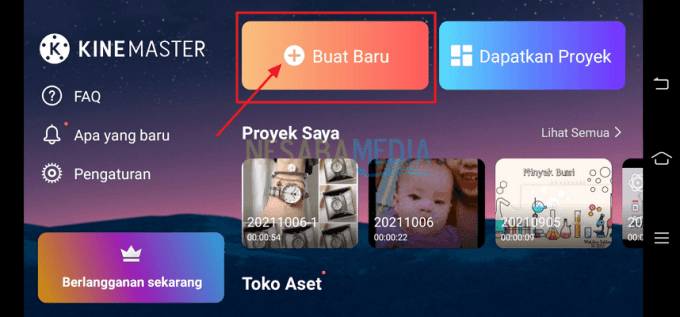
Luego seleccione su relación de video, luego presione la pestaña próximo. Ver el ejemplo en la imagen. 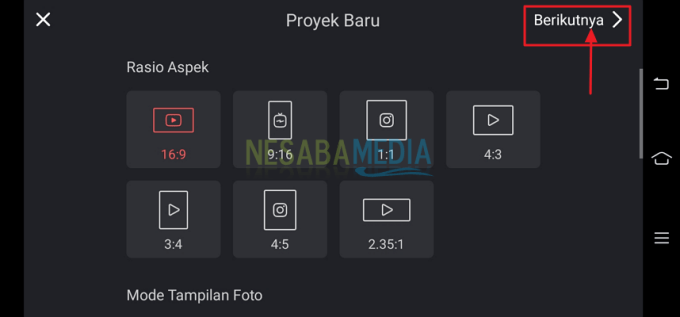
Luego seleccione la ubicación de su almacenamiento de video. Ver el ejemplo en la imagen. 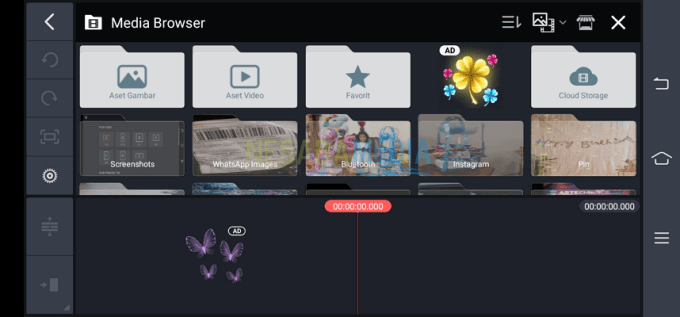
Luego, toque el video que desea fusionar para que aparezcan los detalles de su video. Luego tabula sobre el símbolo Más. Ver el ejemplo en la imagen. 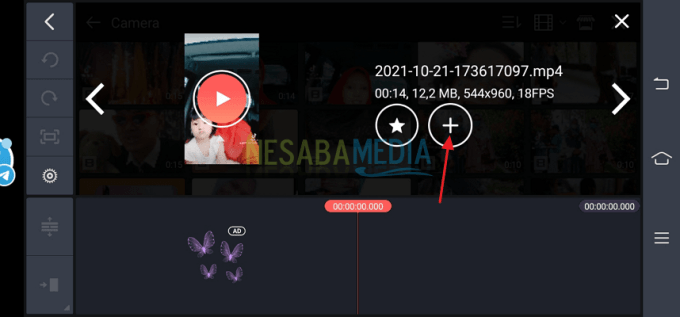
Haz lo mismo con el siguiente video que se combinará en un solo video. Cuando haya terminado de seleccionar videos, mire la parte inferior de su video. Si hay un signo más entre sus videos, entonces los videos se han fusionado. Ver el ejemplo en la imagen. 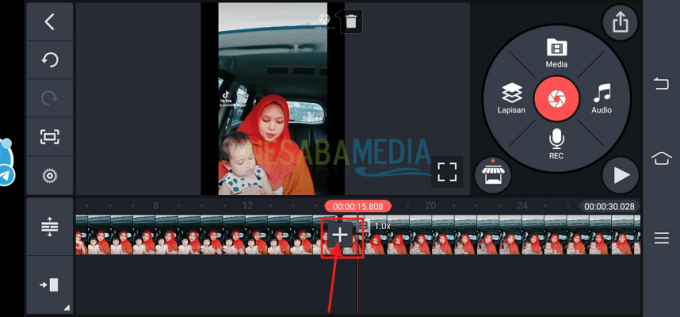
Luego tabula el letrero cheque, cuando termines de agregar videos. Ver el ejemplo en la imagen. 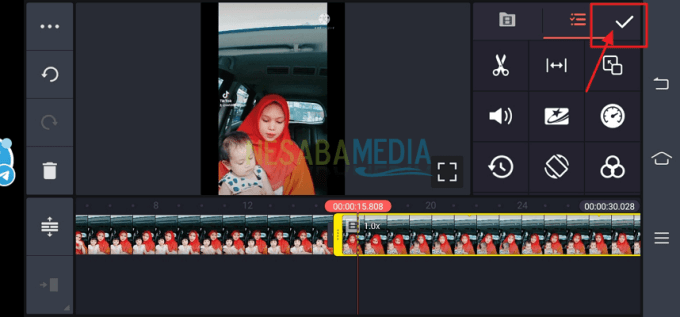
Para guardar el resultado de su video fusionado, toque el símbolo descargar que está arriba a la derecha. Ver el ejemplo en la imagen. 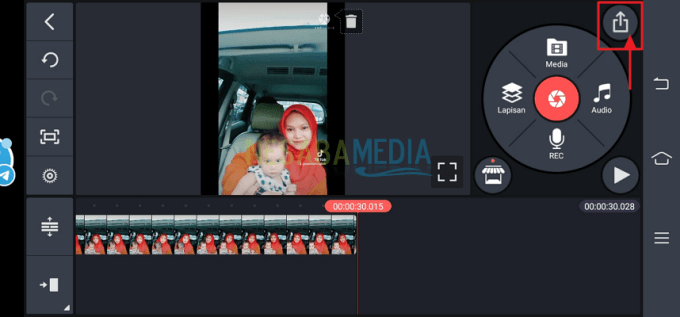
Luego seleccione la resolución de video y la velocidad de fotogramas del video, luego presione la pestaña Guardar vídeo. Ver el ejemplo en la imagen. 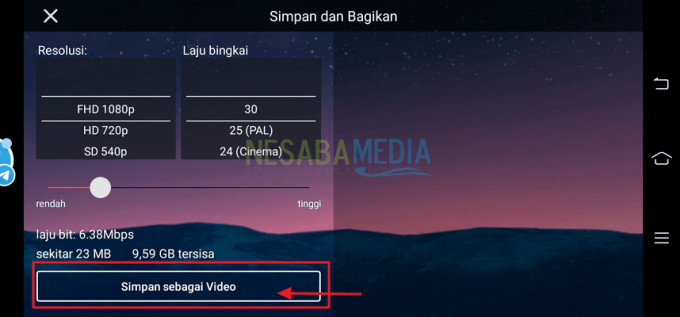
Luego espere hasta que se complete el proceso de guardado. Ver el ejemplo en la imagen. 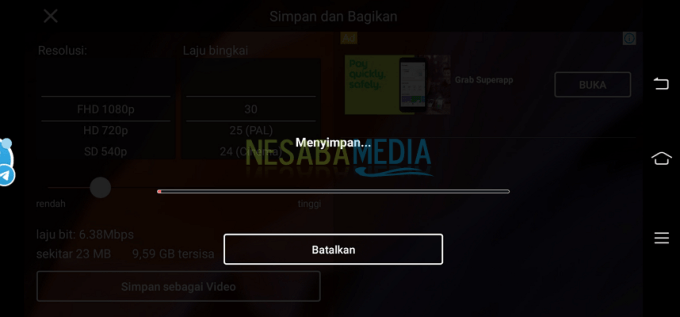
Bueno, esos son los pasos sobre cómo combinar varios videos en uno usando la aplicación KineMaster. ¿Cómo? No es fácil combinar videos en la aplicación KineMaster.
Siguiendo los métodos anteriores, ya puede combinar videos. Puede aplicarlo directamente para fusionar sus videos. También puede cortar ciertas partes del video que desea unir. No solo combina videos, también puede recortar videos en KineMaster.
Además de KineMaster, hay varias aplicaciones de edición que puede usar para editar videos, especialmente combinar videos en su teléfono inteligente, como Inshot, Imovie, Capcut y otras aplicaciones.
Del mismo modo, un artículo sobre cómo combinar videos con la aplicación KineMaster. Espero que este artículo pueda ayudarte. Buena suerte y gracias.

